- Kad Windows dobije nove značajke, sigurno ćete čuti za to. Manje kad se značajka ukloni. Korisnici su otkrili da Homegroup nedostaje na teži način.
- Iako koncept matične grupe više nema, slijeđenje uputa u ovom članku pomoći će vam da postignete istu funkcionalnost kao da je Homegroup pokrenut.
- Ovaj je članak dio našeg Čvorište vodiča za Windows 10 gdje možete naučiti o različitim stvarima koje možete raditi sa sustavom Windows.
- Ako želite pročitati više vodiča i savjeta, slijedite Odjeljak Kako raditi na našoj web stranici.

Ovaj softver će popraviti uobičajene računalne pogreške, zaštititi vas od gubitka datoteka, zlonamjernog softvera, kvara hardvera i optimizirati vaše računalo za maksimalne performanse. Riješite probleme s računalom i uklonite viruse sada u 3 jednostavna koraka:
- Preuzmite alat za popravak računala Restoro koji dolazi s patentiranim tehnologijama (patent dostupan ovdje).
- Klik Započni skeniranje kako biste pronašli probleme sa sustavom Windows koji bi mogli uzrokovati probleme s računalom.
- Klik Popravi sve za rješavanje problema koji utječu na sigurnost i performanse vašeg računala
- Restoro je preuzeo 0 čitatelji ovog mjeseca.
HomeGroup je značajka koju je Microsoft objavio u operativnom sustavu Windows 7 kako bi korisnicima omogućio jednostavno dijeljenje datoteka i mapa. HomeGroup je zapravo virtualna mreža uspostavljena između niza računala povezanih s jednom kućnom mrežom.
Microsoft je uklonio ovu značajku iz sustava Windows 10, jer smatraju da više nije korisna. The dijeljenje Značajke obuhvaćene značajkom HomeGroup mogu se izvesti pomoću OneDrive ili funkcija dijeljenja koja se nalazi u vašem OS-u.
Iako postoje alternative korištenju ove značajke, uklanjanjem iste mnogi su se ljudi zbunili oko toga kako dijeliti datoteke kao što je to bilo uobičajeno u prethodnim verzijama sustava Windows.
Što učiniti ako ne možete pronaći HomeGroup Windows 10?
Zamjena kućne grupe za sustav Windows 10
- Otvorite ovo računalo.
- Provjerite lijevo okno je li matična grupa dostupna. Ako je, desnom tipkom miša kliknite HomeGroup i odaberite Promijenite postavke HomeGroup.
- U novom prozoru kliknite Napusti matičnu grupu.
Sada provjerite postavke mreže i otkrivanja na sljedeći način:
- Kliknite na Cortana okvir za pretraživanje > upišite Upravljačka ploča > odaberite prvu opciju u rezultatima.

- Odaberite Centar za umrežavanje i dijeljenje.
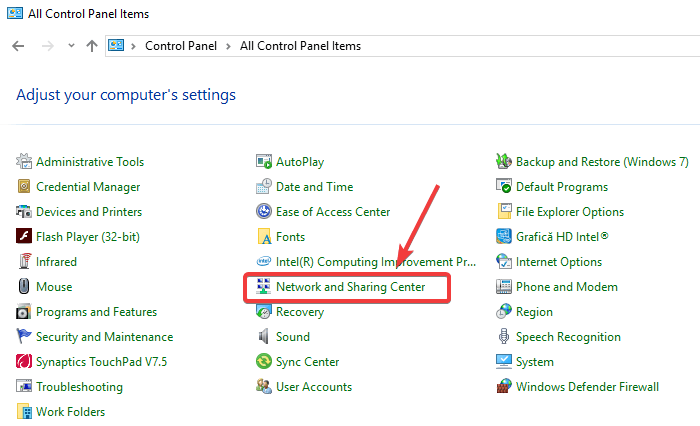
- Odaberi Napredne postavke dijeljenja opcija.
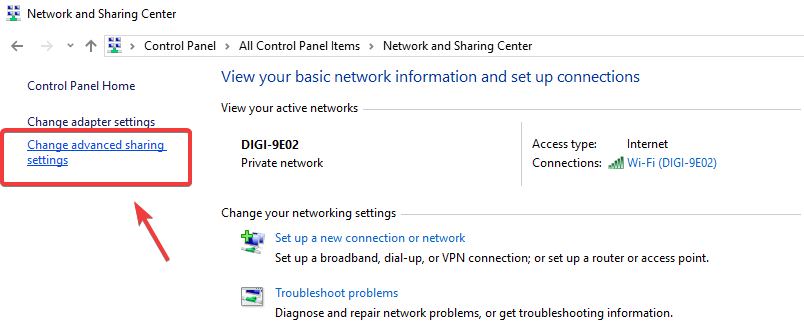
- U Privatni tab, uključite Otkrivanje mreže, I također Datoteka i pisač dijeljenje.
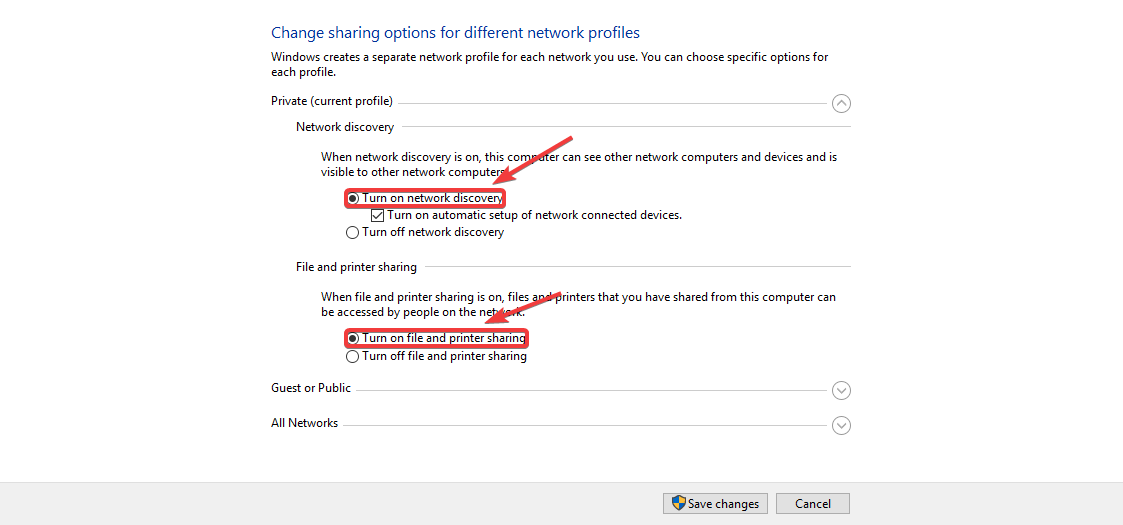
- U Sve mreže tab, uključite Dijeljenje javnih mapa.
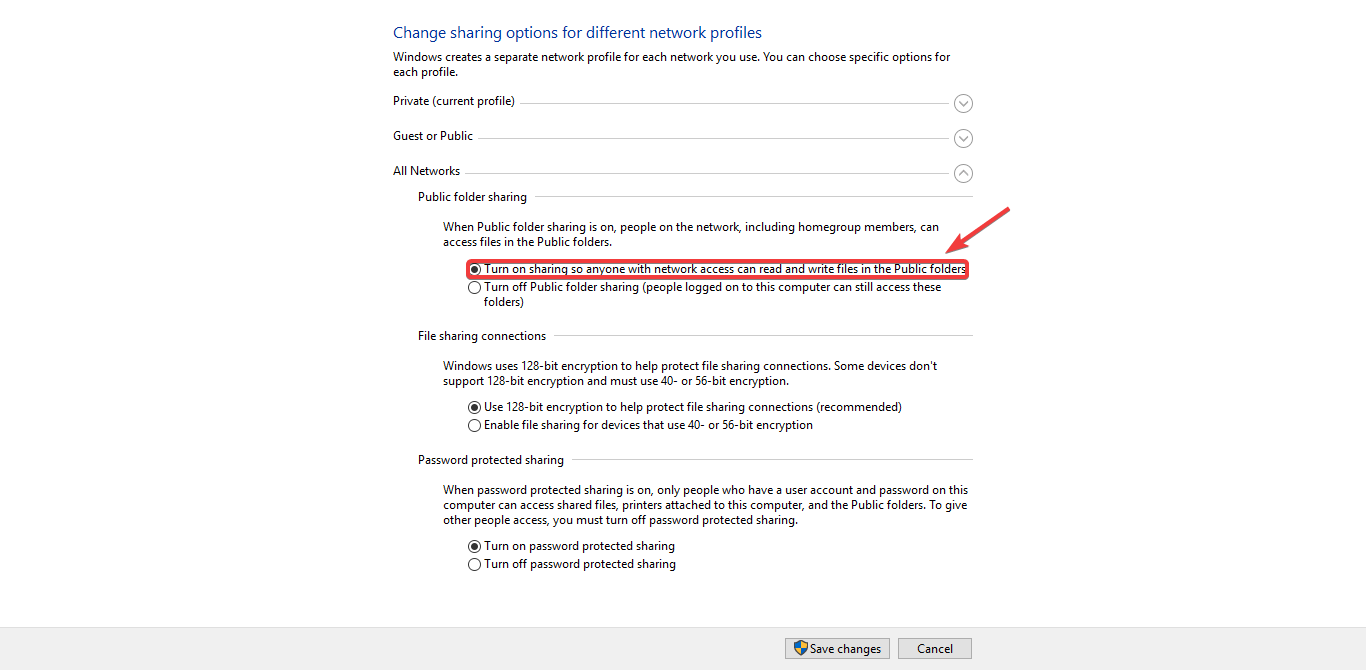
- Kliknite na Spremi promjene.
Sada promijenite postavke usluga:
- Kliknite na Cortana okvir za pretraživanje> upišite Usluge> odaberite prvu opciju iz rezultata.
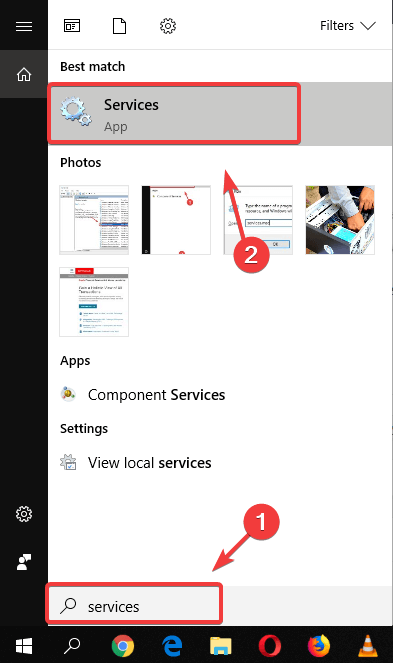
- Na popisu pronađite sljedeće usluge: Domaćin pružatelja usluga otkrivanja funkcija, publikacija resursa otkrivanja funkcija, SSDP otkrivanje, i Domaćin UPnP uređaja.
- Desnom tipkom miša kliknite svaki od njih> odaberite Svojstva> Postavi Vrsta pokretanja do Automatski.
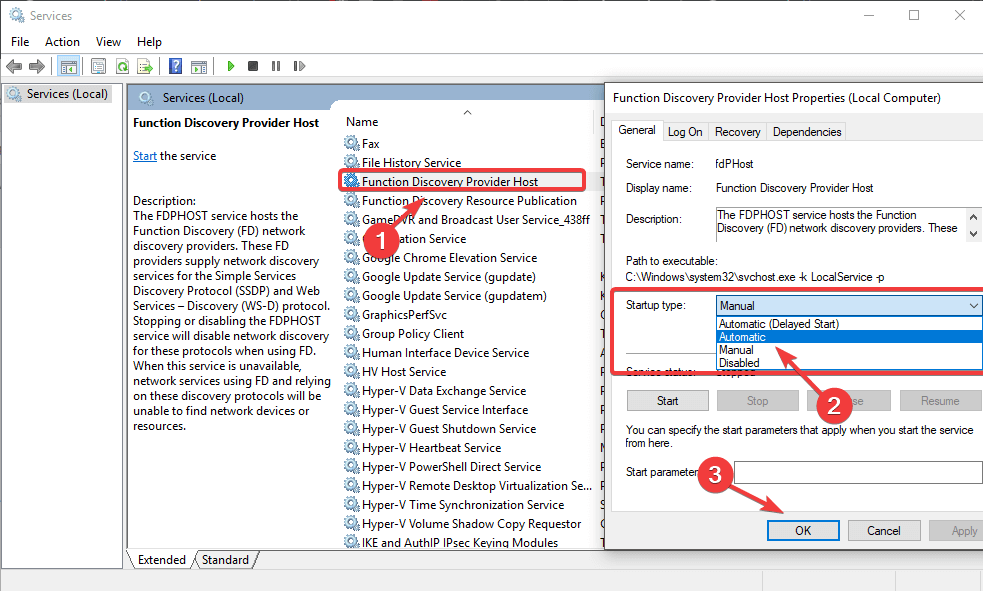
- Nakon što ste to učinili za svaku od gore spomenutih usluga, kliknite u redu za spremanje postavki.
Sada provjerite dostupne dionice:
- Otvorena File Explorer i tip lokalnihost u adresnoj traci.
- Stvorite novu mapu i kliknite je desnom tipkom miša, odaberite Svojstva.
- Ići Dijeljenje > Napredno dijeljenje.
- Ček Podijelite ovu mapu i kliknite na Dopuštenja.
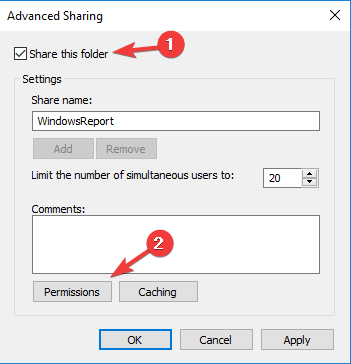
- Odaberi Potpuna kontrola u Dopusti stupac i kliknite Prijavite se i u redu.
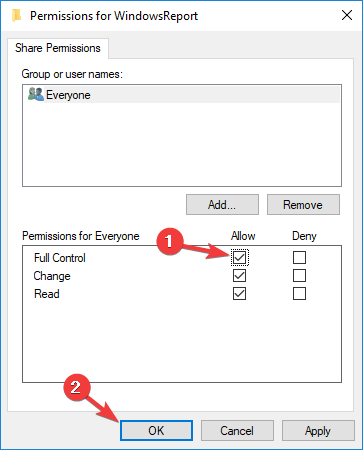
- Sada biste trebali moći pristupiti mapi na PCNAMEFolder_name adresa.
- Imajte na umu da ova metoda nije najsigurnija, pa biste mogli prilagoditi svoje postavke i dijeliti datoteke samo s određenim korisnicima.
U ovom smo članku istražili najbolji način za ponovno aktiviranje mogućnosti dijeljenja matične grupe u sustavu Windows 10. Obavezno slijedite korake koje smo naveli redoslijedom kako su napisani kako bi se izbjegle komplikacije.
Voljeli bismo znati je li vam ovaj članak pomogao da se vratite na dijeljenje datoteka s mrežom računala. Slobodno nas obavijestite pomoću odjeljka za komentare u nastavku.
Za sljedeće slučajeve vrijede iste upute:
- HomeGroup se ne prikazuje Windows 10 - ako ste nadogradili s prethodne verzije, ne morate se brinuti jer to nije bug.
- Nema HomeGroup Windows 10 - Trebali biste znati da je funkcija uklonjena i zamijenjena drugim alatima.
- Windows više ne otkriva matičnu grupu na ovoj mreži Windows 10 - ako ne možete dijeliti datoteke, možete čitati ovaj članak za rješenja.
 I dalje imate problema?Popravite ih pomoću ovog alata:
I dalje imate problema?Popravite ih pomoću ovog alata:
- Preuzmite ovaj alat za popravak računala ocijenjeno odličnim na TrustPilot.com (preuzimanje započinje na ovoj stranici).
- Klik Započni skeniranje kako biste pronašli probleme sa sustavom Windows koji bi mogli uzrokovati probleme s računalom.
- Klik Popravi sve za rješavanje problema s patentiranim tehnologijama (Ekskluzivni popust za naše čitatelje).
Restoro je preuzeo 0 čitatelji ovog mjeseca.
Često postavljana pitanja
Microsoft je utvrdio da je koncept pretežak i da postoje bolji načini za postizanje istog krajnjeg rezultata.
Iako značajka više nije dostupna kao u sustavu Windows 7 ili 8, iste rezultate možete postići slijedeći upute u ovom članku.
HomeGroup zamijenjen je drugim značajkama dostupnim u sustavu Windows 10. Jedna funkcionalnost, poput dijeljenje pisača može se postići korištenjem opcija, na primjer, u odjeljku Pisači.


